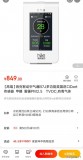1、打开美图秀秀,在上方的菜单栏中选择抠图。
2、点击打开图片,在弹出的框中找到身份证正面,点击打开。
3、这样,身份证正面就被导入到美图秀秀了,点击左边的自动抠图。
4、进入自动抠图功能后,根据左边的操作提示,在身份证上划线,使得框选出身份证图片部分,而背景自动不被选中,选好后点击保存到前景历史库。
5、在该页面点击更换图片,在弹出的框中找到身份证背面图,点击打开。
6、打开身份证背面图后,继续用刚才的方式抠出背面图,然后点击完成抠图。
7、来到编辑页面,可以拖动身份证背面图到合适的位置,然后点击左侧的添加前景素材。
8、在选择弹窗中选择刚才的身份证正面照,将其导入到编辑页面,这下,正、反面都导入进来了。
9、可以为其加一个底色,在左侧背景格式中选择纯色下面的白色,选好后点击完成。
10、页面会自动跳转到抠图页面,点击右上角的保存,然后设置好保存路径与图片名、格式、画质,点击保存即可。这样,用美图秀秀制作的电子版身份证扫描件就完成了。